Khi chụp ảnh đôi lúc chúng ta bị run tay khi ấn máy khiến cho bức hình không được sắc nét, thậm chí nhòe hình. Những lúc như vậy đừng vội xóa ngay tấm hình đó đi vì đã có cách làm nét ảnh bằng Snapseed giúp bức ảnh của bạn trở nên sắc nét và rõ ràng hơn.
- Cách ghép mặt vào ảnh bằng Snapseed trên điện thoại
- Cách làm trắng da bằng Snapseed trên điện thoại
- Cách ghép ảnh bằng Snapseed trên điện thoại Android, iPhone
- Cách xóa phông ảnh bằng Snapseed trên điện thoại
- Công thức chỉnh ảnh Snapseed theo tone màu, chân dung
Mờ hình hay nhòe hình là tình trạng mà người dùng rất hay gặp phải mỗi khi tự cầm máy chụp hình. Để khắc phục tình trạng này rất nhiều ứng dụng đã cập nhật thêm tính năng làm nét ảnh cho bộ công cụ chỉnh sửa ảnh của mình. Snapseed cũng vậy. App cho phép bạn làm nét ảnh bằng cách tùy chỉnh độ sắc nét cũng như cấu trúc hiển thị để bức hình trông tự nhiên nhất. Ngoài ra phương pháp này cũng được sử dụng để phục chế các bức hình cũ bị phai mờ theo thời gian và năm tháng.
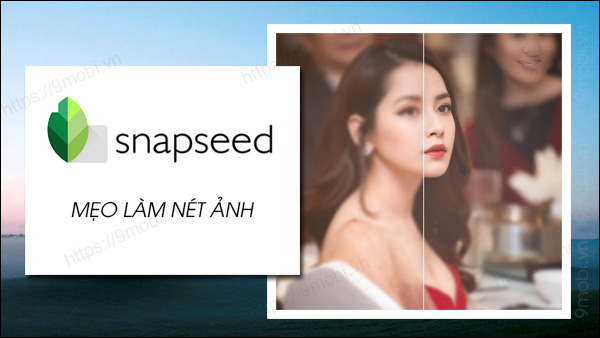
Hướng dẫn làm nét ảnh bằng app Snapseed
Ưu điểm khi sử dụng Snapseed để làm rõ ảnh
- Giao diện đơn giản, dễ sử dụng , thích hợp với cả dân chỉnh sửa không chuyên.
- Cho phép tùy chỉnh cấu trúc và cường độ nét.
- Hoàn toàn miễn phí và không bị làm phiền bởi quảng cáo.
Cách làm nét ảnh bằng Snapseed trên Android, iOS
Tải app Snapseed theo liên kết dưới đây:
- Download Snapseed cho Android tại đây.
- Download Snapseed cho iPhone tại đây.
Bước 1: Mở ứng dụng Snapseed, nhấn biểu tượng dấu (+) để mở ảnh.
Bước 2: Chọn bức ảnh bạn muốn làm nét.
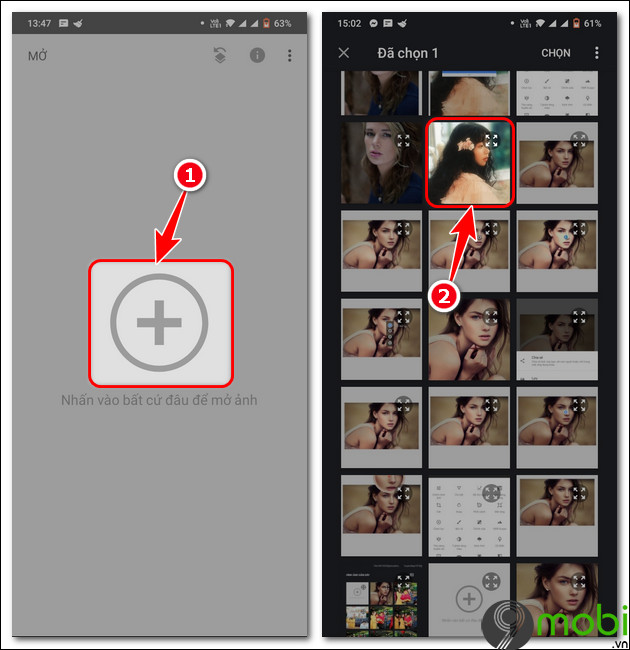
Bước 3: Mở Công cụ => Ấn Chi tiết.
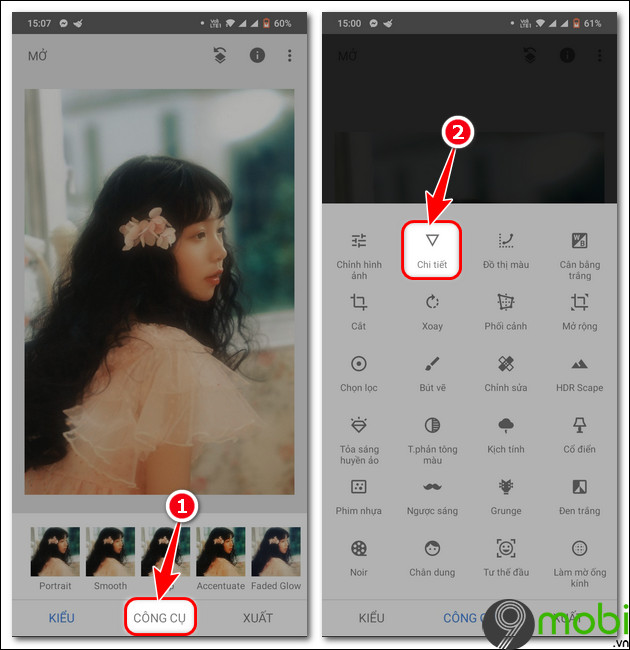
Bước 4: Nhấn giữ màn hình và di chuyển lên/xuống để chọn Tăng độ sắc nét.
Bước 5: Nhấn giữ màn hình và di chuyển trái/phải để tăng/giảm độ sắc nét.
Bước 6: Chọn biểu tượng (V) sau khi chỉnh sửa hoàn tất.
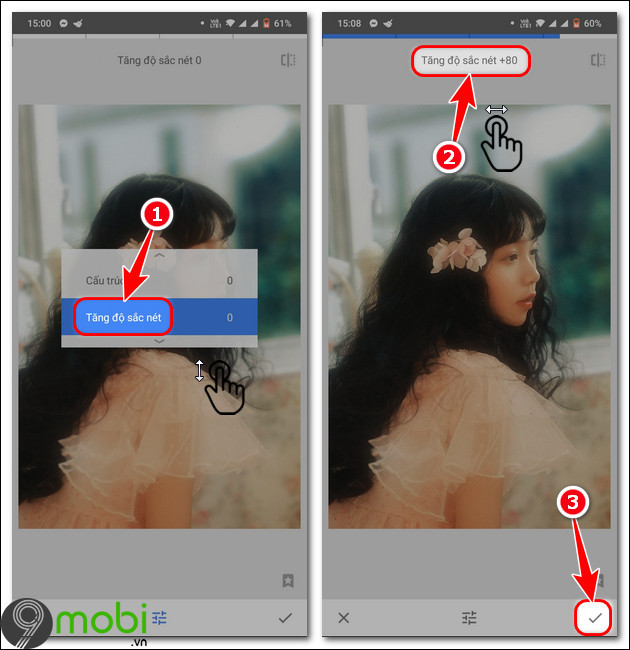
Bước 7: Ấn Xuất => Nhấn Lưu để lưu ảnh về máy
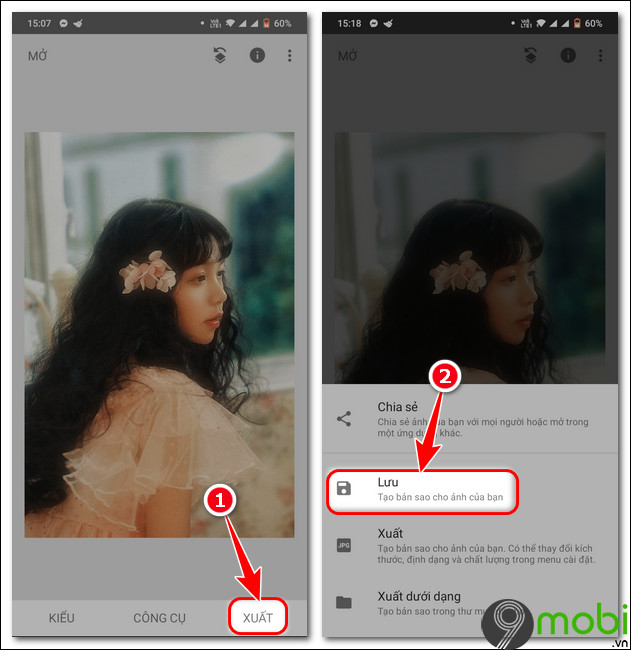
- Ảnh trước và sau khi làm nét ảnh bằng Snapseed:
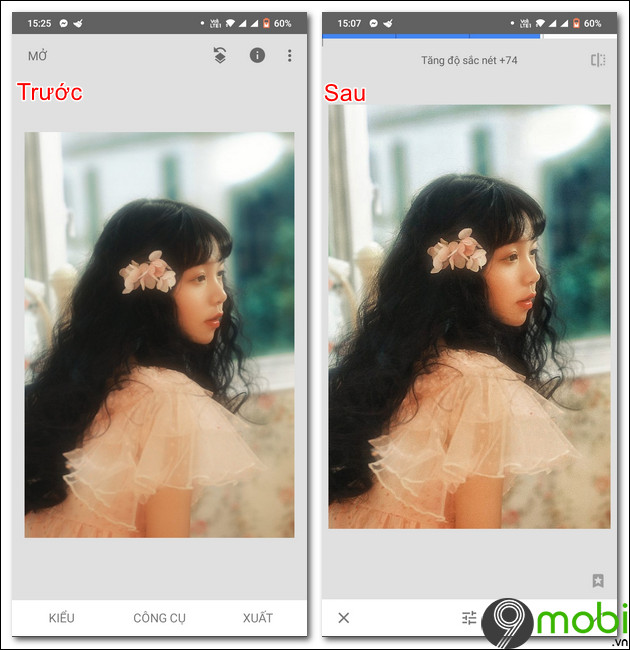
https://9mobi.vn/cach-lam-net-anh-bang-snapseed-30521n.aspx
Với Snapseed, giờ đây bạn có thể biến những bức hình mờ ảo trở nên sắc nét và rõ ràng hơn. Không chỉ dừng lại ở việc làm nét ảnh bằng Snapseed, mà ứng dụng còn hỗ trợ bạn tạo hiệu ứng làm mờ và nhiều thứ khác. Một số công thức chỉnh ảnh Snapseed để bạn áp dụng cho ra mắt nhiều bức ảnh đẹp hơn.